Annunci dinamici di Facebook: imposta e dimentica la pubblicità
Pubblicato: 2022-09-08Inserisci gli annunci dinamici di Facebook. La personalizzazione è il modo in cui Facebook aiuta gli utenti ad attaccare il complesso pubblicitario.
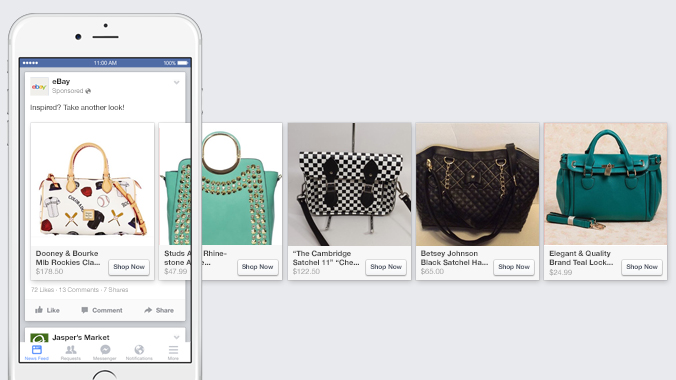
L'automazione del marketing (la pubblicità viene automaticamente fatta e posizionata nei punti più rilevanti) è in crescita. Vediamo annunci digitali in colonne di cui non sapevamo l'esistenza e, in qualche modo, ci mostrano cose per cui di recente eravamo interessati. Freaky. Ciò è dovuto alla parte "dinamica" degli annunci di Facebook. Gli annunci dinamici di Facebook faranno riferimento al feed del tuo prodotto per indirizzare determinate persone con determinati prodotti. Utilizzando gli annunci dinamici di Facebook, puoi:
- Genera e visualizza automaticamente gli annunci per ogni prodotto nel feed dei prodotti, in base a un modello.
- Mostra annunci di prodotti specifici a una persona che è stata sul tuo sito web
- Trova segmenti di pubblico come quelli che sono già interessati al tuo prodotto.
Soprattutto, sono automatizzati. Progetti un modello e l'algoritmo di Facebook fa il resto. Prima di approfondire il "come fare", devi disporre di un account Facebook Business Manager. È un'autorizzazione, quindi hai la possibilità di gestire molti account. Puoi controllare l'accesso degli utenti, rendendolo utile se gestisci più di un'azienda, una pagina e un dipendente. Vai su business.facebook.com e i passaggi sullo schermo ti guideranno attraverso tutto. Creare annunci dinamici può essere un po' difficile in quanto ha bisogno di un piccolo lavoro di preparazione e giocherellare con il pixel di Facebook, ma ecco il riassunto:
Crea un catalogo prodotti
Esaminiamo in dettaglio i feed dei prodotti in uno dei nostri blog recenti. In sintesi, un feed prodotto è un elenco di tutti i tuoi prodotti e dettagli su di essi a cui i mercati possono fare riferimento per pubblicizzare i tuoi prodotti. Tuttavia, a Facebook piace che i feed dei suoi prodotti siano impostati in un certo modo. I seguenti parametri sono richiesti per un prodotto Facebook Feed: id- un numero identificativo univoco (SKU, ad esempio) disponibilità- in stock, esaurito, pre-ordine, disponibile per l'ordine o fuori produzione- descrizione nuovo , ricondizionato o usato- un breve paragrafo che descrive l'articolo ( massimo 5000 caratteri). collegamento immagine : un collegamento all'immagine del prodotto. Gli annunci carosello sono 600x600px e le immagini dei singoli prodotti sono 1200x630px link- un collegamento al titolo della pagina del prodotto- il titolo del prezzo dell'articolo- il costo del prodotto con il codice del paese (es. 39,95 USD) gtin, mpn o brand- numero dell'articolo commerciale globale , il numero che identifica univocamente il prodotto al suo produttore o il marchio Facebook hanno anche alcune categorie opzionali che puoi aggiungere che menzionano qui. Per caricare il tuo catalogo prodotti, fai clic sul menu a discesa e fai clic su "Catalogo prodotti".
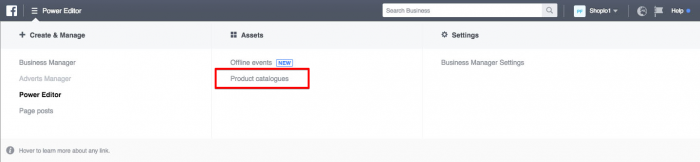
Quindi fare clic su "Crea cataloghi".
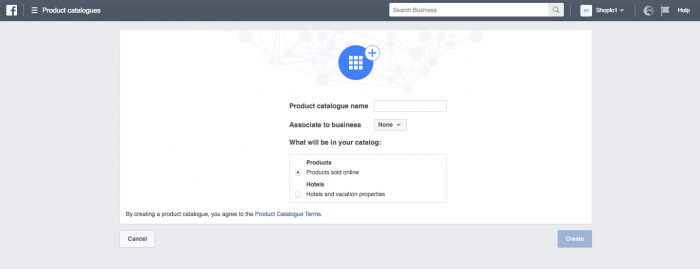
Successivamente, inserisci il nome del tuo catalogo prodotti (es. gamma invernale 16/17). Quindi scegli a quale attività commerciale desideri associare questo feed di prodotti e se stai vendendo un prodotto fisico o un hotel/vacanza. Dopo alcuni secondi, verrà visualizzata una nuova pagina. Fai clic su "Aggiungi feed prodotto".
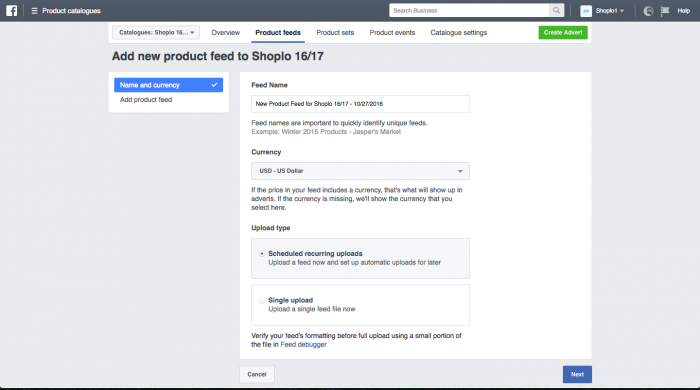
Qui, scegli il nome del feed, la valuta in cui desideri vendere (nel caso ti fossi dimenticato di inserirla nel feed del prodotto) e il tipo di caricamento. Il tipo di caricamento, hai due opzioni.Se scegli di caricare il feed del prodotto su Dropbox, Google Drive o un server FTP, puoi programmare l'aggiornamento del feed di Facebook su base regolare. Quando modifichi il feed del prodotto in Dropbox, verrà modificato su Facebook. Se scegli di caricarlo direttamente su Facebook, devi caricare manualmente un nuovo feed del prodotto ogni volta che apporti una modifica a un prodotto. Per pianificare i caricamenti ricorrenti, seleziona quell'opzione e premi Avanti.
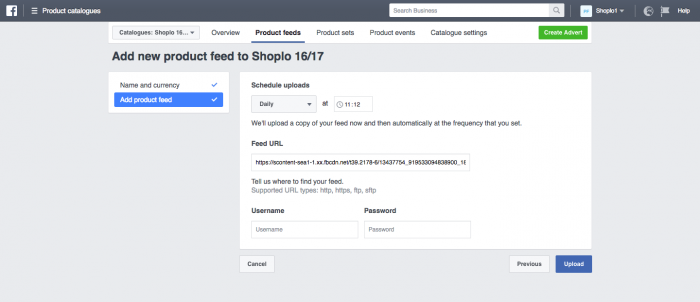
Quindi scegli la frequenza e l'ora in cui desideri che il feed del prodotto venga aggiornato. Incolla l'URL del feed del prodotto e inserisci il nome utente e la password di Facebook.
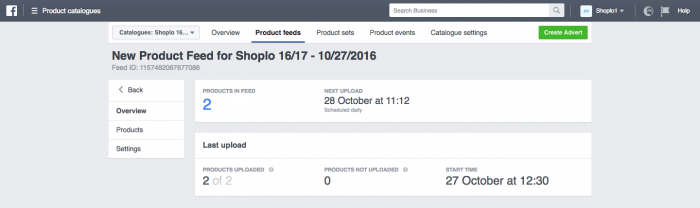
Dopo un momento, il feed del tuo prodotto viene aggiornato! Per i caricamenti di feed di prodotto singolo , seleziona l'opzione e premi Avanti.
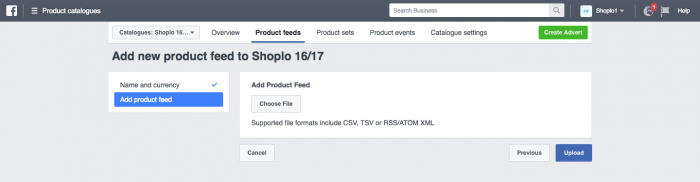
Seleziona il file del feed del prodotto da caricare e seleziona il caricamento. Dopo un po' sarà completo.
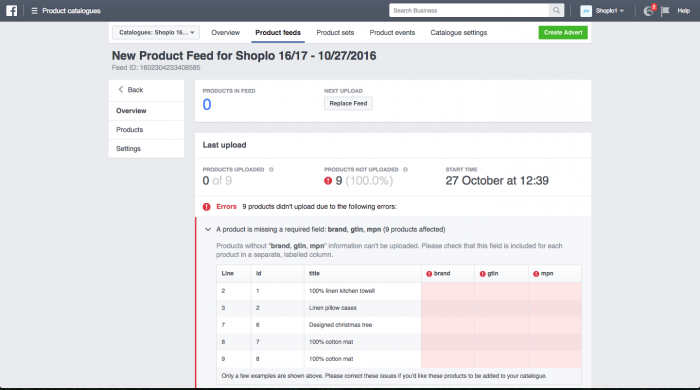
Se Facebook vede che il feed del tuo prodotto non è formattato correttamente, te lo dirà. Ancora una volta, Facebook ha regole di formattazione rigorose con i feed dei prodotti e devono essere disposti perfettamente. Il feed dei prodotti è ora pronto per l'uso!

Configura il tuo pixel
Pixel di Facebook? Che cosa? Bene, direttamente dalla bocca del cavallo, "Il pixel di Facebook è un pezzo di codice JavaScript per il tuo sito web che ti consente di misurare, ottimizzare e creare audience per le tue campagne pubblicitarie. Usando il pixel di Facebook, puoi sfruttare le azioni che le persone intraprendono sul tuo sito Web su tutti i dispositivi per informare campagne pubblicitarie di Facebook più efficaci". È un piccolo pezzo di codice che ti consente di raccogliere informazioni sulle persone. Facebook stesso fa il miglior lavoro possibile nello spiegare come per impostare il pixel di Facebook per i tuoi annunci dinamici di prodotto.
Configura il tuo modello di annuncio dinamico
Quindi ora il tuo feed prodotto è stato caricato e il tuo pixel è proprio come deve essere, è tempo di essere creativi. Siamo in grado di progettare il modello di annuncio. Dirai al modello, in quale posizione gli annunci dovrebbero inserire i tuoi dati. Per iniziare, vai al Power Editor.
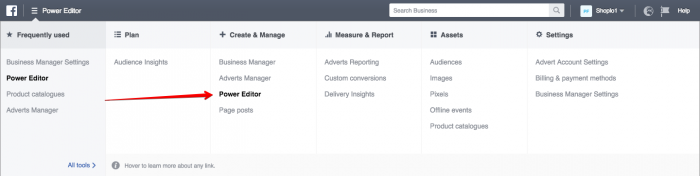
Fai clic su "Crea campagna" e "Promuovi un catalogo prodotti" come obiettivo principale.
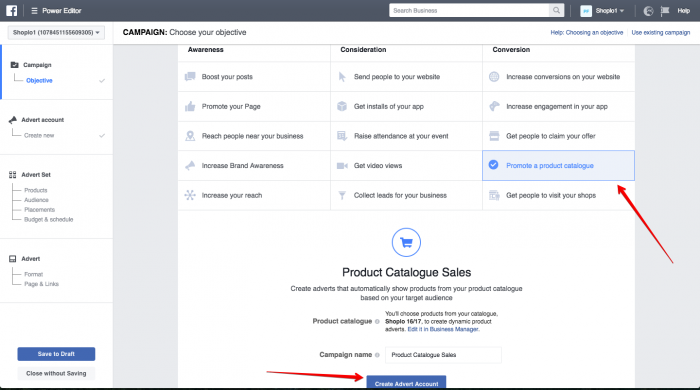
Quindi, compila il paese in cui ti trovi, la valuta e il fuso orario e premi Continua.
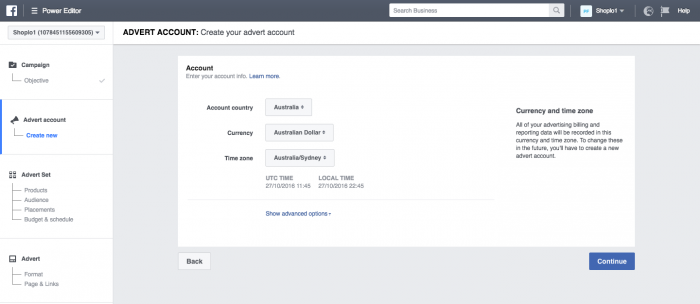
Ora è il momento di creare un set di prodotti. Un set di prodotti è un elenco di articoli del feed di prodotti che desideri promuovere in modo specifico. Fai clic su "+" per creare un set di prodotti. Puoi filtrare il set di prodotti in base a disponibilità, marca, categoria, tipo di prodotto e prezzo. Ciò ti consente di creare annunci altamente mirati. Ora è il momento di definire il tuo pubblico, che vedrà i tuoi prodotti.
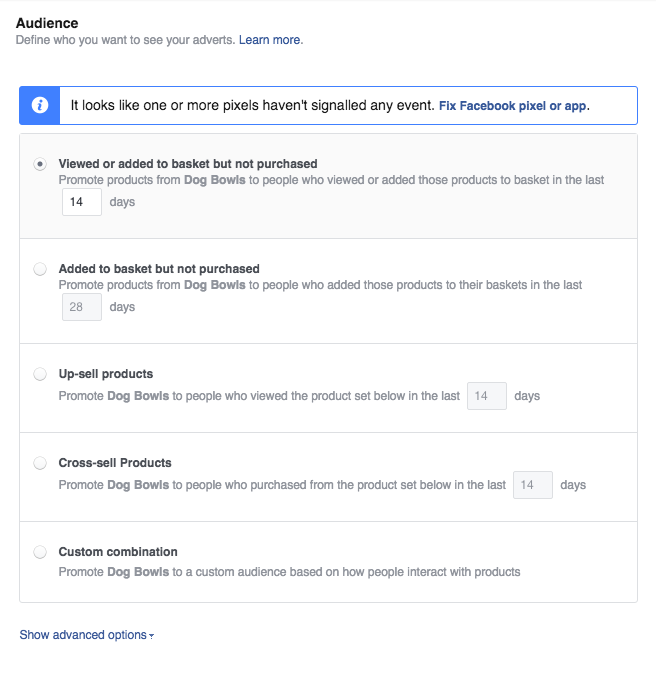
Qui potrai selezionare chi vuoi che veda i tuoi annunci. I clienti che hanno visualizzato i contenuti del tuo sito web hanno aggiunto prodotti al carrello o hanno acquistato prodotti con successo. Facebook sa chi sono queste persone grazie al pixel che abbiamo impostato in precedenza. Prodotti visualizzati o aggiunti al carrello ma non acquistati. Ciò ti consente di fare pubblicità a persone che sono state nel tuo negozio, hanno aggiunto ciò che desiderano al carrello ma non si sono impegnate in un acquisto. Un piccolo aumento sotto forma di pubblicità di prodotti gratuiti per loro potrebbe essere tutto ciò che serve per superarli. Prodotti aggiunti al carrello ma non acquistati. Come sopra, ma per gli acquirenti più impegnati, non tanto i "browser" del tuo negozio. Up-sell di prodotti. Questo funziona semplicemente a meraviglia. L'up-selling è estremamente potente perché è più probabile che i nuovi clienti acquistino di nuovo da te. I prodotti di vendita incrociata sono un altro killer. Invece di cercare di convertire nuovi clienti, dedica un po' di attenzione ai clienti passati. Ancora una volta, è più probabile che acquisti da te rispetto a bersagli freddi. La combinazione personalizzata ti consente di diventare davvero fantasioso e le Opzioni avanzate ti consentono di scegliere come target una località, una lingua, un'età o un altro tipo di demografico specifici. Seleziona il budget, la pianificazione e ti suggeriamo anche di mantenere automatiche le impostazioni di posizionamento. Facebook metterà fisicamente i tuoi annunci nella posizione migliore possibile sulle pagine di Facebook affinché le persone possano vederli.
Vuoi saperne di più sull'aumento delle conversioni e-commerce?
Leggi l'articolo:
25 modi per ottimizzare il tasso di conversione dell'e-commerce (leggi ora.)
Fare clic su "Continua"
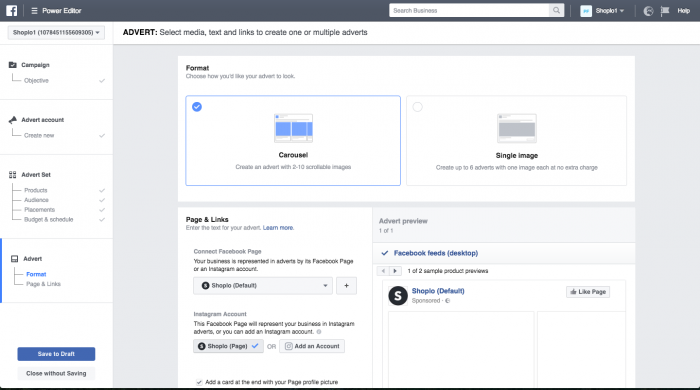
Adesso andiamo a configurare il layout dei tuoi annunci. Scegli Carousel (più immagini con più link) o Immagine singola. A sinistra, scegli la pagina Facebook a cui verranno associati i tuoi annunci, oltre a un account Instagram se lo hai one.Se si utilizza un annuncio carosello, l'ultima scheda avrà un collegamento a un URL specificato.
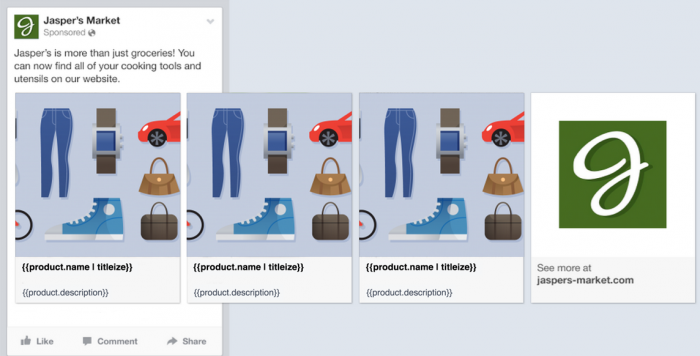
Credito immagine: Facebook
La casella "Testo" è dove specifichi il testo che sarà sopra le immagini nel tuo annuncio. Utilizzando il menu a discesa, puoi anche scegliere il testo da un parametro del feed del tuo prodotto. "Titolo" è il nome del prodotto, mostrato in grassetto, mentre "Descrizione del link del feed di notizie" è il testo posizionato sotto, non in grassetto . Puoi anche scegliere il pulsante di invito all'azione se scegli di averne uno. Sei pronto per partire! I tuoi annunci dinamici di Facebook sono impostati e pronti per essere portati nel mondo! Riteniamo che gli annunci dinamici di Facebook siano uno dei modi migliori per indirizzare in modo specifico le persone. Sono versatili, relativamente economici e semplici da realizzare. Con un feed di prodotto che viene regolarmente sincronizzato, gli annunci dinamici possono generare una grande quantità di entrate senza dover essere mantenuti. Una sorta di pubblicità "imposta e dimentica" che si adatta ai clienti, se vuoi. Altri suggerimenti per le inserzioni dinamiche di Facebook? Facci sapere!
